Met een Timely Account en Timely Ticketing-add-on, kunt u eenvoudig wijzigen wie de betaling betaalt Timely transactiekosten voor tickets. U kunt ervoor kiezen om de kosten door te berekenen aan uw klanten, of de kosten op te nemen in de ticketprijs en deze zelf te betalen. Dit geldt alleen voor betaalde evenementen, aangezien organisatoren hun klanten doorgaans geen kosten in rekening brengen voor gratis evenementen. Leer hier alle stappen.
1. Hoe in te stellen Timely Ticketing-add-on?
Als je tickets wilt kunnen verkopen vanuit je Timely applicatie voor evenementenbeheer, kunt u zich aanmelden voor Timely Ticketplan als een toevoeging. Met deze functie kun je je kaartverkoop controleren en organiseren, en klanten ook de vrijheid geven om rechtstreeks via je evenementpagina aankopen te doen, zich te registreren of te reageren. Lees meer over deze functie op Hoe u de Ticket-add-on toevoegt aan uw Timely Account.
Momenteel is er geen vaste vergoeding voor deze add-on. Timely brengt u alleen ticketkosten in rekening voor elke transactie en elk verkocht ticket. Contact opnemen om meer te leren.
2. Hoe transactiekosten doorberekenen aan bezoekers?
Standaard is de Timely transactiekosten worden doorberekend aan uw klanten. Met deze optie kunt u uw financiën en evenementenkosten efficiënt organiseren, aangezien de bezoeker van het evenement de vergoeding bovenop de ticketprijs betaalt en u de volledige prijs van elk ticket ontvangt.
Indien ingeschakeld, zien de bezoekers van uw evenement de totale ticketprijs, waarbij de transactiekosten al zijn inbegrepen in de uiteindelijke prijs.
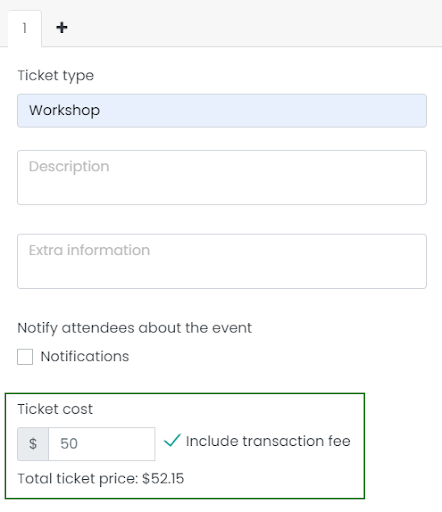
3. Hoe transactiekosten absorberen?
Voor evenementen met betaalde tickets heb je de mogelijkheid om de Timely ticketkosten. Dit betekent dat uw klanten alleen de ticketprijs van het ticket betalen en die u verschuldigd bent Timely de transactiekosten. Later, Timely stuurt u een factuur voor de servicekosten op basis van het totale aantal verkochte tickets.
U kunt deze functie in slechts enkele stappen inschakelen:
- Log in op uw Timely account.
- Selecteer het evenement waarvoor je de vergoeding wilt doorberekenen of maak een nieuw evenement aan op je dashboard.
- In de sectie Kosten en kaartjesselecteer Timely Tickets & RSVP's.
- Wanneer u de ticketkosten toevoegt, schakelt u het selectievakje uit Inclusief transactiekosten.
- Klik op Publiceer om uw instellingen op te slaan.
Als u de selectievakjes niet ziet, betekent dit dat de Timely RSVP/Ticking Add-On is niet inbegrepen in uw abonnement, of er werd onderhandeld over een afzonderlijk vast bedrag of transactiekosten op het moment van inschrijving.
4. Voorbeeldberekeningen voor extra kosten voor tickets
Timely transactiekosten variëren afhankelijk van uw ticketovereenkomst met Timely. Hoe dan ook, laten we de volgende transactiekosten als voorbeeld gebruiken:
$ 0.90 (per ticket) + 2.5% van de ticketprijs.
Ticket
Ticketkosten: $ 10
Transactiekosten: $ 1.15
Standaard betaalt uw klant € 11.15 per ticket. Je ontvangt $ 10 en Timely ontvangt $ 1.15.
Als je besluit om de kosten te absorberen, betalen de bezoekers van je evenement $ 10 per ticket, en jij betaalt Timely de vergoeding van $ 1.15.
In alle gevallen wordt per verkocht ticket € 1.15 in rekening gebracht. De instelling verandert alleen wie verantwoordelijk is voor de betaling: u of uw klanten.
5. Ticketkosten controleren op het factuurrapport
U kunt controleren of uw ticketkosten goed worden opgevangen of doorberekend Facturen in ticketing menu. Daar kunt u het CSV-bestand openen en downloaden met informatie over de ticketkosten voor elke factuur.
Zoek en selecteer vervolgens de factuur. Om de CSV te downloaden, gaat u naar de keuzelijst met invoervak rechts boven de lijst met facturen en klikt u erop om de optie te vinden Exporteren naar CSV.
Klik op de optie en de download zal onmiddellijk beginnen.
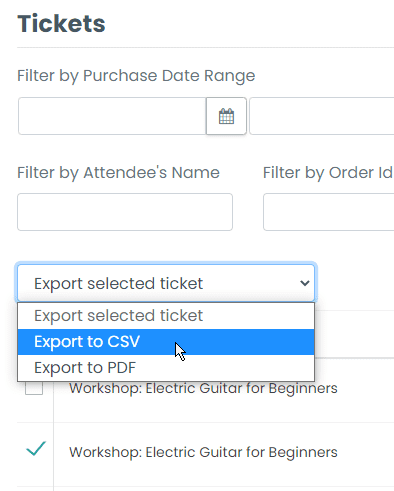
Wanneer u de CSV opent, vindt u de informatie over de ticketkosten. Op onderstaande afbeelding is bijvoorbeeld de vergoeding doorberekend en staat in de kolom het woord Ja om aan te geven dat de vergoeding is doorberekend aan de deelnemer. Het bevat ook de waarde van de vergoeding en de valuta van de transactie.

Ga voor meer gebruikersbegeleiding naar onze Klantenservice. Als u vragen heeft of extra hulp nodig heeft, aarzel dan niet om dit te doen contacteer ons. U kunt ook een supportticket openen vanuit uw Timely dashboard van de account.